Windows 10 è integrato da Windows Defender, un software antivirus built-in che si pone in prima linea come contro malware, durante le configurazioni Windows sul proprio dispositivo. Windows Defender utilizza una funzione di scansione in tempo reale che consente la ricerca di software infettati in file scaricati, supporti esterni (USB) e programmi.
Windows Defender viene, però, disabilitato in automatico da Windows 10 una volta installato un antivirus sul proprio sistema. Tuttavia se la presenza di Windows Defender ostacoli il corretto funzionamento e l’installazione di programmi e il download file, ecco una guida che spiega come disattivare Windows Defender manualmente su Windows 10.

Disattivazione temporanea di Windows Defender
Per poter disattivare temporaneamente Windows Defender cliccare su Start, poi Impostazioni, Aggiornamento e Sicurezza > Windows Defender. Spostare,da qui, il cursore relativo a Protezione in tempo reale su OFF.
Disattivazione permanente di Windows Defender
Invece, per poter disattivare permanentemente Windows Defender, fare clic destro su Start, Esegui.
Ditigare
e cliccare su Ok. In questo modo sarà aperto l’Editor di registro. Ricercare la chiave
poi cliccare su Modifica, Nuovo e, infine, il valore Dword (32-bit).
Rinominare il nuovo oggetto come DisableAntiSpyware e dargli valore 1, per disabilitare Windows Defender sul proprio sistema:
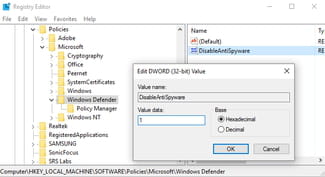
Nel caso in cui si dovesse riattivare Windows Defender nel sistema, sarà visualizzato il seguente messaggio:
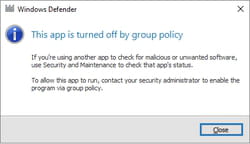
Per poter riattivare Windows Defender seguire ancora una volta quanto detto sopra e dare al posto del valore 1 dato a DisableAntiSpyware, il valore 0.
FONTE: FORUM ESTERNO
Windows Defender viene, però, disabilitato in automatico da Windows 10 una volta installato un antivirus sul proprio sistema. Tuttavia se la presenza di Windows Defender ostacoli il corretto funzionamento e l’installazione di programmi e il download file, ecco una guida che spiega come disattivare Windows Defender manualmente su Windows 10.

Per poter disattivare temporaneamente Windows Defender cliccare su Start, poi Impostazioni, Aggiornamento e Sicurezza > Windows Defender. Spostare,da qui, il cursore relativo a Protezione in tempo reale su OFF.
Disattivazione permanente di Windows Defender
Invece, per poter disattivare permanentemente Windows Defender, fare clic destro su Start, Esegui.
Ditigare
Codice:
regedit
Codice:
HKEY_LOCAL_MACHINE\SOFTWARE\Policies\Microsoft\Windows DefenderRinominare il nuovo oggetto come DisableAntiSpyware e dargli valore 1, per disabilitare Windows Defender sul proprio sistema:
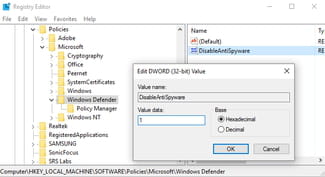
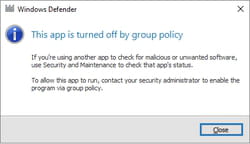
FONTE: FORUM ESTERNO